Einstellen der Lochung
Sie können Lochungseinstellungen für Dokumente festlegen.
|
HINWEIS
|
|
Diese Funktion ist nur möglich, wenn Sie einen Canon-Drucker auswählen und das Kontrollkästchen [Druckeinst. von Editor verw.] auf der Registerkarte [Druckeinst.] in der Detailansicht, im Menüband oder über die entsprechende Schaltfläche der Symbolleiste aktivieren.
Wenn sich die Druckposition der Kopf-/Fußzeile mit der Lochungsposition überschneidet, passen Sie die Druckposition durch Einstellen des Bundstegs über die Druckereigenschaften an.
|
1.
Wählen Sie die Lochungseinstellung unter [Detaileinstellungen für Drucken] auf der Registerkarte [Druckeinst.] in der Detailansicht aus.
Oder wählen Sie im Menüband [Locher] und wählen Sie die Lochungseinstellung aus.
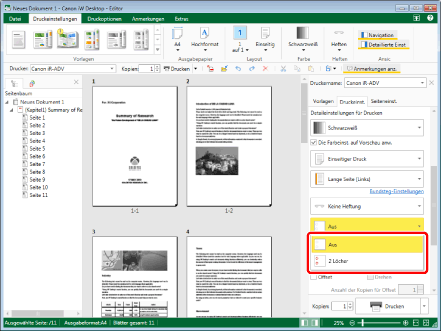
Das Arbeitsfenster wird entsprechend den Einstellungen aktualisiert.
|
HINWEIS
|
|
Wenn die Detailansicht nicht angezeigt wird, lesen Sie im folgenden Abschnitt nach.
Die verfügbaren Optionen für die Lochung sind abhängig von dem unter [Drucker] ausgewählten Drucker.
Die Lochungsposition variiert entsprechend den folgenden Einstellungen.
Unter [Drucker] ausgewählter Drucker
Ausgabeformat/-ausrichtung
Bindungsstelle
Die Einstellungen für das Ausgabepapierformat, das Heften und Falzen können eine bereits festgelegte Lochungseinstellung ändern.
Wenn [Automatisch (Format)] als Einstellung für das Ausgabepapierformat ausgewählt ist, wird die Lochungseinstellung in [Nicht lochen] geändert.
Wenn der Bundsteg auf weniger als 20 mm (25/32 Zoll) eingestellt ist, kann die Lochungseinstellung dazu führen, dass eine Meldung angezeigt wird. Wenn Sie auf [Ja] klicken, wird der Bundsteg automatisch auf 20 mm (25/32 Zoll) eingestellt. Wenn Sie auf [Nein] klicken, wird die Einstellung des Bundstegs abgebrochen.
Wenn bestimmte Befehle nicht im Menüband von Desktop Editor angezeigt werden, gehen Sie wie folgt vor, um sie anzuzeigen.
Dieser Vorgang kann auch über die Schaltflächen durchgeführt werden. Wenn bestimmte Schaltflächen in der Symbolleiste von Desktop Editor nicht angezeigt werden, gehen Sie wie folgt vor, um sie anzuzeigen.
|